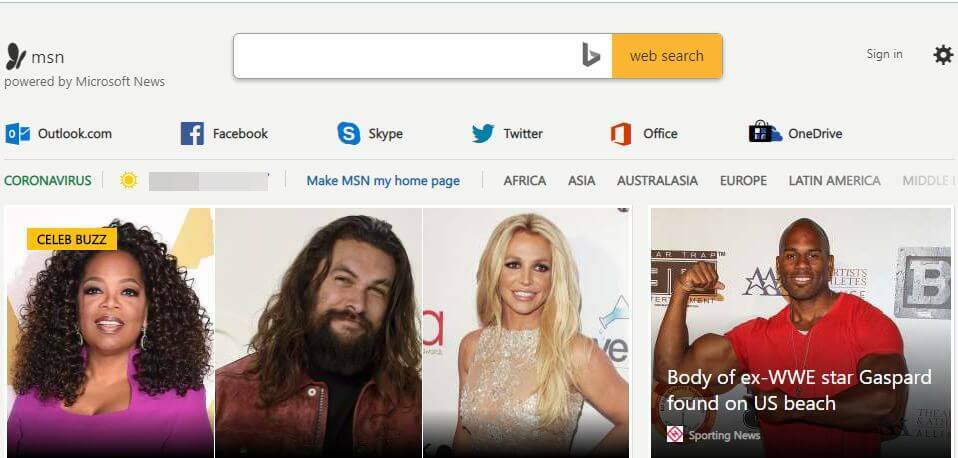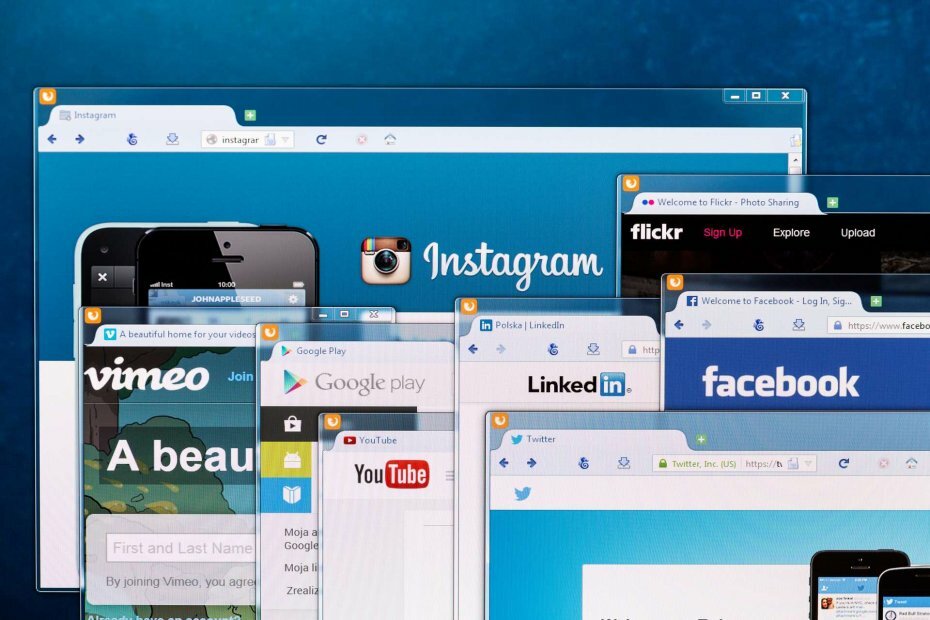- Internet Explorer telah menjadi browser default untuk berbagai versi Windows hingga sekarang. Ini digunakan untuk menyediakan fungsionalitas tampilan kompatibilitas untuk halaman web yang lebih lama.
- Dengan peningkatan ke Windows 11, Microsoft menjatuhkan IE lama dan menggantinya dengan Edge sebagai browser default.
- Pengguna sekarang bertanya-tanya bagaimana mereka dapat mengakses halaman web lama yang sebelumnya mereka buka dengan pengaturan Tampilan Kompatibilitas.
- Anda dapat mengubah browser default, atau mengaktifkan fitur Mode Microsoft Edge IE, dengan mengikuti panduan kami di bawah ini.

Internet Explorer telah menjadi browser default berbagai versi Windows selama hampir dua dekade. Browser ini juga menyertakan fungsi penampil kompatibilitas web.
Dengan pengaturan ini, Internet Explorer memungkinkan pengguna untuk melihat halaman web lama yang dirancang untuk versi sebelumnya dari peramban, membuatnya kompatibel dengan halaman web lama.
Perubahan besar yang dibuat Microsoft dengan yang baru
Jendela 11, bagaimanapun, adalah menjatuhkan Internet Explorer sama sekali, dengan browser default baru menjadi Microsoft Edge.Memang benar bahwa belum tentu banyak pengguna yang berharap menemukan IE di OS baru, tetapi mereka berharap setidaknya menemukan versi 32-bit. Ini tidak akan terjadi, karena Windows 11 direncanakan hanya berjalan pada 64-bit.
Meskipun sudah diumumkan bahwa IE akan dihapus pada 15 Juni 2022, namun Microsoft telah mengumumkan bahwa Saluran Layanan Jangka Panjang (LTSC) Windows 10 akan menyertakan IE untuk OS tertentu versi.
Tetapi apa yang akan terjadi pada pengguna yang, karena berbagai alasan serta untuk mengaktifkan pengaturan Tampilan Kompatibilitas, perlu mengakses IE pada Windows 11 yang baru? Temukan di bawah cara kami untuk mendapatkan pengalaman online yang Anda butuhkan.
Bagaimana cara mengaktifkan Tampilan Kompatibilitas di Windows 11?
1. Ubah peramban bawaan
- Pergi ke Mulailah menu, dan klik pada Pengaturan tombol.
- Pilih Aplikasi bagian.
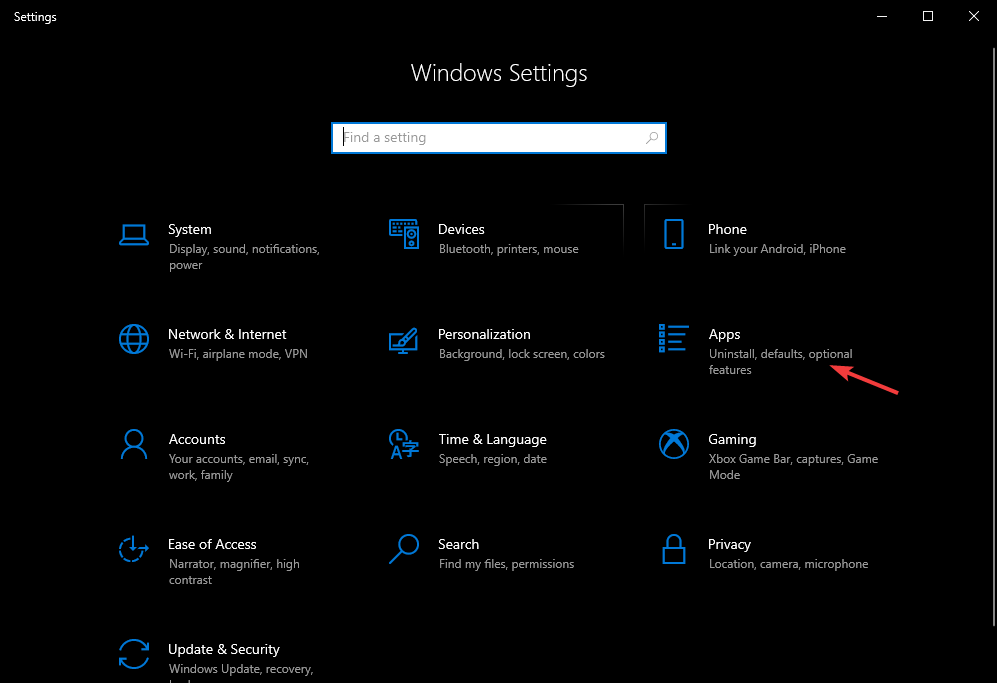
- Memilih Aplikasi bawaan tab, dan gulir ke bawah hingga Anda menemukan peramban web bagian.
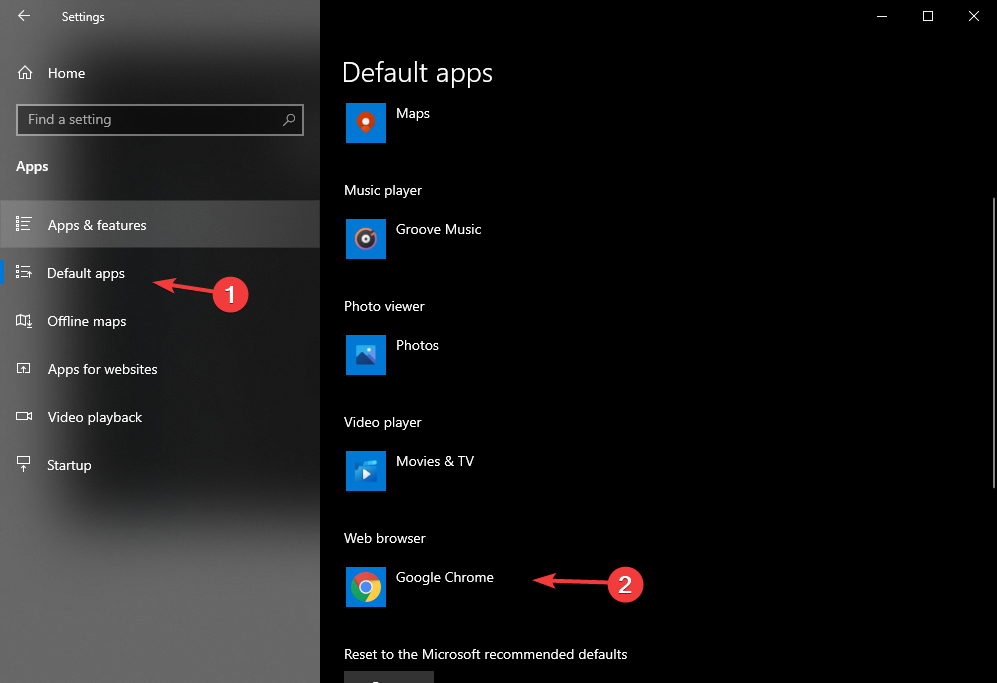
- Klik pada peramban web tombol, pilih browser yang Anda inginkan, dan atur ke status default.
Seperti yang sudah kita ketahui dari preview yang disediakan oleh Microsoft, Windows 11 hadir dengan browser Edge bawaan.
Jika Anda terbiasa bekerja dengan browser yang berbeda atau perlu mengakses situs lama, maka Anda dapat memilih browser yang sesuai dengan kebutuhan Anda.
Dengan melakukan tindakan ini, Anda tidak akan menonaktifkan browser lain yang diinstal, tetapi Anda hanya akan menjadikan browser yang dipilih sebagai default.
2. Aktifkan fitur Mode Microsoft Edge IE
- Buka halaman browser baru.
- Akses alamat berikut:
edge://flags/#edge-internet-explorer-integration
- Temukan garis di atas yang mengatakan Aktifkan Integrasi IE.
- Klik pada kotak di sebelah garis itu, dan pilih Mode IE dari menu tarik-turun.
- Buat pintasan untuk Edge di desktop Anda.
- Klik kanan ikon, dan pilih Properti.
- Tambahkan teks berikut ke akhir teks yang terlihat di kotak target:
-ie-mode-test - Pilih Menerapkan, lalu baik.
- Klik pada tiga titik di sudut kanan atas untuk membuka Tidak bisa, dan pilih Lebih banyak alat.
- Pilih Buka situs dalam mode Internet Explorer pilihan.
- Setelah dipilih, situs web ini akan terbuka dalam mode IE setiap saat.
Meskipun Internet Explorer tidak akan dapat diinstal pada Windows 11 Microsoft Edge, IE Fitur mode akan tetap memberikan pengguna kemampuan untuk mengakses aplikasi web yang hanya bisa diakses melalui IE.
Untuk menikmati konten situs lama yang biasanya hanya Anda buka dengan IE, yang harus Anda lakukan sekarang adalah untuk melihat dari dekat bilah alamat, dan klik ikon IE setelah Anda mengaktifkan ini fitur.
Jika Anda ingin melihat pemandangan yang lebih luas perbedaan antara Windows 10 dan Windows 11 datang akhir tahun ini, kemudian lihat panduan komprehensif kami dan temukan detail yang berguna.
Untuk saran lebih lanjut atau pertanyaan lain, jangan ragu untuk mengakses bagian komentar di bawah. Kami ingin mendengar pendapat Anda.